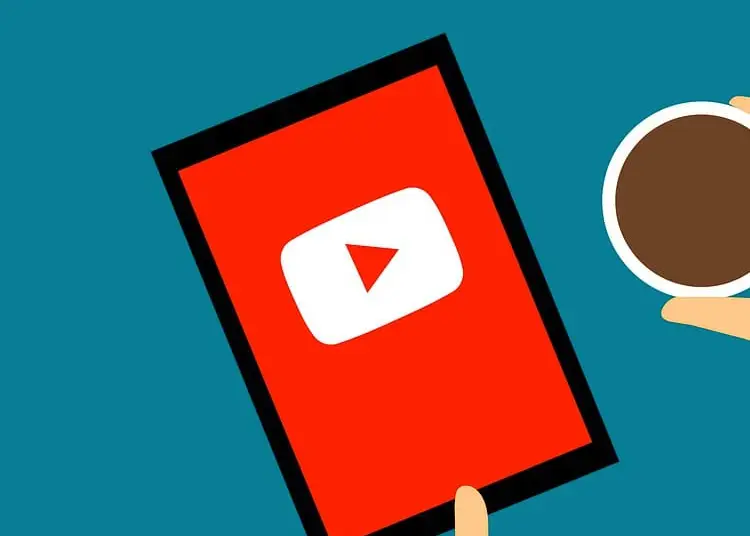YouTube to świetna platforma do wyszukiwania wszelkiego rodzaju treści. Nie tylko to, zapewnia skuteczny sposób wyszukiwania potrzebnych treści.
Czy kiedykolwiek byłeś sfrustrowany, szukając konkretnego filmu i przeglądając określony kanał YouTube? Na szczęście nie musisz już tego robić.
Oszczędzaj czas, łatwo wyszukując określone filmy na swoim kanale YouTube. Ten artykuł pokaże Ci, jak to zrobić.
Jak wyszukać określony film w kanale YouTube (komputer)
Jeśli szukasz łatwego sposobu przeglądania YouTube jak profesjonalista, możesz łatwo znajdować filmy na kanałach YouTube bez konieczności przeglądania całej zawartości kanału.
Aby wyszukać filmy w określonym kanale YouTube na komputerze, postępuj zgodnie z tymi instrukcjami:
- Otwórz YouTube w swojej przeglądarce internetowej.
- Kliknij Zaloguj się w prawym górnym rogu i zaloguj się na swoje konto.
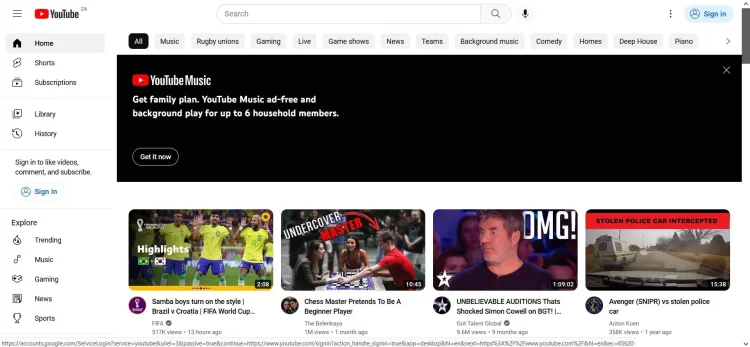
- Przejdź do kanału, który chcesz wyszukać.
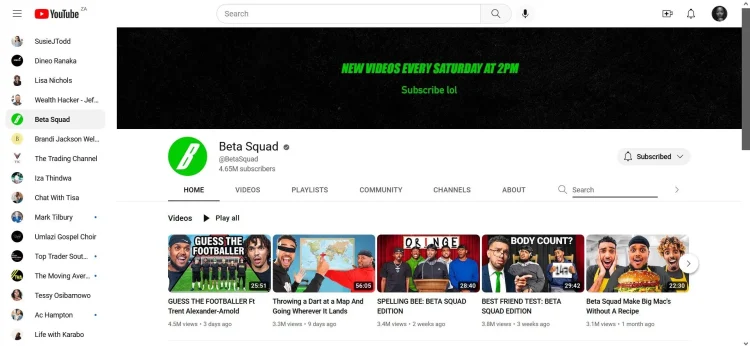
- Kliknij ikonę wyszukiwania na pasku nawigacyjnym kanału i wprowadź wyszukiwane hasło.
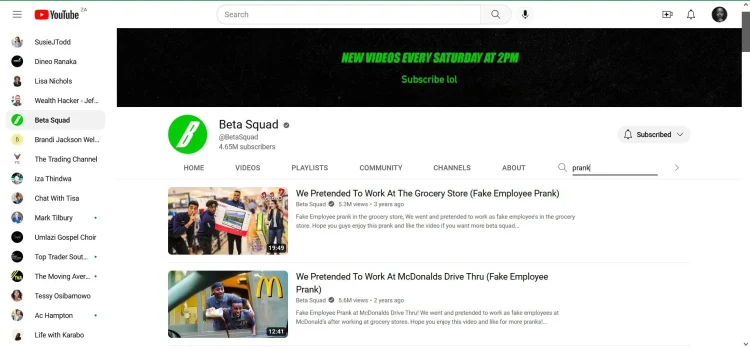
- Przeglądaj wideo, które się pojawi. YouTube wyświetli filmy zawierające słowa kluczowe wprowadzone podczas wyszukiwania.
Aby wyszukiwanie było bardziej szczegółowe, spróbuj wyszukać słowa w filmach w YouTube.
Jak przeglądać kanały YouTube na urządzeniach mobilnych
Jeśli korzystasz z YouTube na komputerze i telefonie komórkowym, musisz wiedzieć, jak przeglądać kanały YouTube za pomocą urządzenia mobilnego.
Niestety, nie możesz wyszukać określonego filmu za pomocą aplikacji mobilnej YouTube, więc musisz użyć przeglądarki mobilnej.
Oto jak.
- Otwórz przeglądarkę mobilną i przejdź do YouTube .
- W razie potrzeby zaloguj się na swoje konto.
- Przejdź do kanału, który chcesz wyszukać.
- Kliknij strzałkę listy rozwijanej po prawej stronie ekranu.
- Wybierz Szukaj .
- Wprowadź wyszukiwanie słów kluczowych i przejrzyj wyświetlone filmy.
Niezależnie od tego, czy przeglądasz YouTube w celach edukacyjnych, czy rozrywkowych, nikt nie chce marnować niekończących się godzin na wyszukiwanie filmów. Na szczęście jednym z najlepszych sposobów na poprawę jakości korzystania z YouTube jest skuteczne wyszukiwanie filmów na określonym kanale.
W ten sposób przyjrzeliśmy się, jak wyszukać określony film na kanale YouTube. Mamy nadzieję, że te informacje pomogły Ci rozwiązać problem.